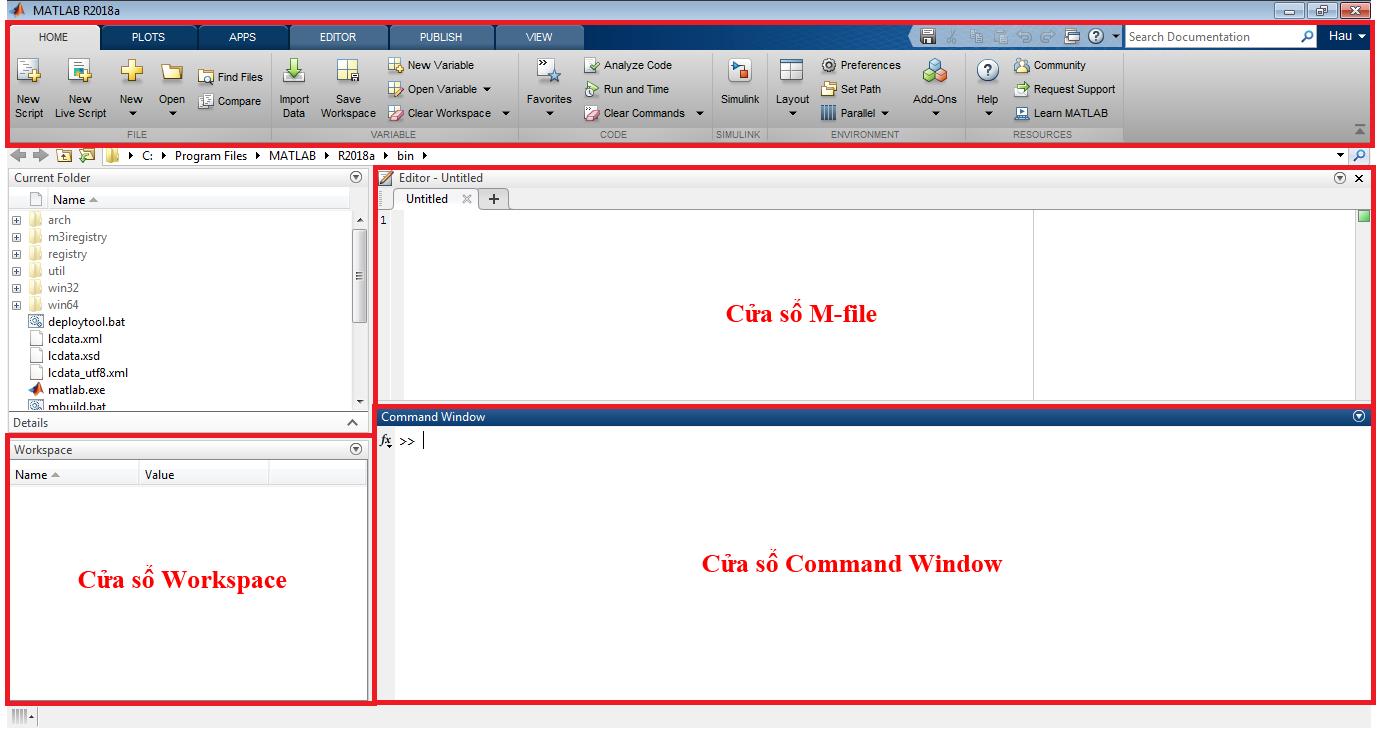
1 minute read
Hình 2.2; Giao diện làm việc của Matlab
2.2.1.3 Giao diện làm việc của Matlab
Hình 2.2; Giao diện làm việc của Matlab - Cửa sổ Command Window: Là cửa sổ giao tiếp chính của Matlab bởi đây là nơi nhập giá trị các biến, hiển thị giá trị, tính toán giá trị của biểu thức, thực thi các hàm có sẵn trong thư viện (dạng lệnh), hoặc các hàm (dạng function) do người dùng lập trình ra trong M-file. Các lệnh được nhập sau dấu nhắc “>>”, và nếu có sai sót trong quá trình gõ (nhập) lệnh thì hãy nhấn phím Enter cho đến khi nhận được dấu nhắc “>>”. Thực thi lệnh bằng nhấn phím Enter. - Cửa sổ Command History: Các dòng mà bạn nhập vào trong cửa sổ Command Window (các dòng này có thể là dòng nhập biến, hoặc có thể là dòng lệnh thực hiện hàm nào đó) được giữ lại trong cửa sổ Command History, và cửa sổ này cho phép ta sử dụng lại những lệnh đó bằng cách click chuột lên các lệnh đó hoặc các biến, nếu như bạn muốn sử dụng lại biến đó. - Cửa sổ Workspace: Là cửa sổ thể hiện tên các biến bạn sử dụng cùng với kích thước vùng nhớ (số bytes), kiểu dữ liệu (lớp), các biến được giải phóng sau mỗi lần tắt chương trình. Ngoài ra nó cho phép thay đổi giá trị, cũng như kích thước của biến bằng cách click chuột lên các biến. Hoặc click vào nút bên trái ngay cạnh nút save. Ví dụ khi chọn biến (giả sử là biến b) rồi click (hoặc click chuột vào nút cạnh nút save) ta được cửa sổ sau gọi là Variable Editor. Tiêu đề là tên biến b, định dạng dữ liệu ở ô có tên là: Numeric format, mặc định là dạng short, kích thước size là 1 by 3
Advertisement







